掌握这3个Excel函数公式,遇到Excel文本连接问题再也不求人!
我们平时在用Excel表格处理数据时,有时需要对表格某些单元格中的文本进行连接组合,比如说需要把有些地址信息的省、市、区、详细地址这样的不同单元格文本连接到一块,这时候如果使用函数公式会非常方便和快捷。今天就跟大家分享3个Excel函数公式,掌握这3个Excel函数公式后,遇到Excel文本连接问题再也不求人!
一、使用&符号连接
使用&符号连接文本,比较适合连接内容比较少的情况下比较合适,比如2-3个单元格文本连接,比如只把下表中的省份和城市文本连接到一起,操作步骤:
1、首先在后面的空白单元格中输入等号“=”,然后选中前面的山东B3单元格,然后再输入&符号,接着选中济南C3单元格,最后回车,如下图所示
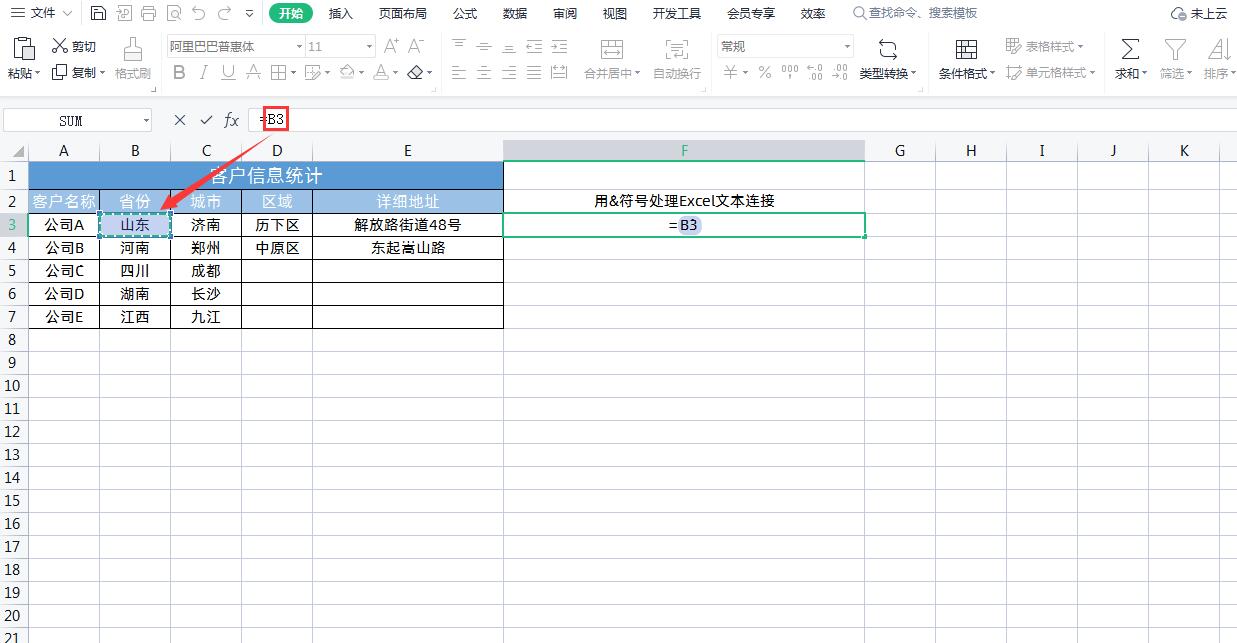
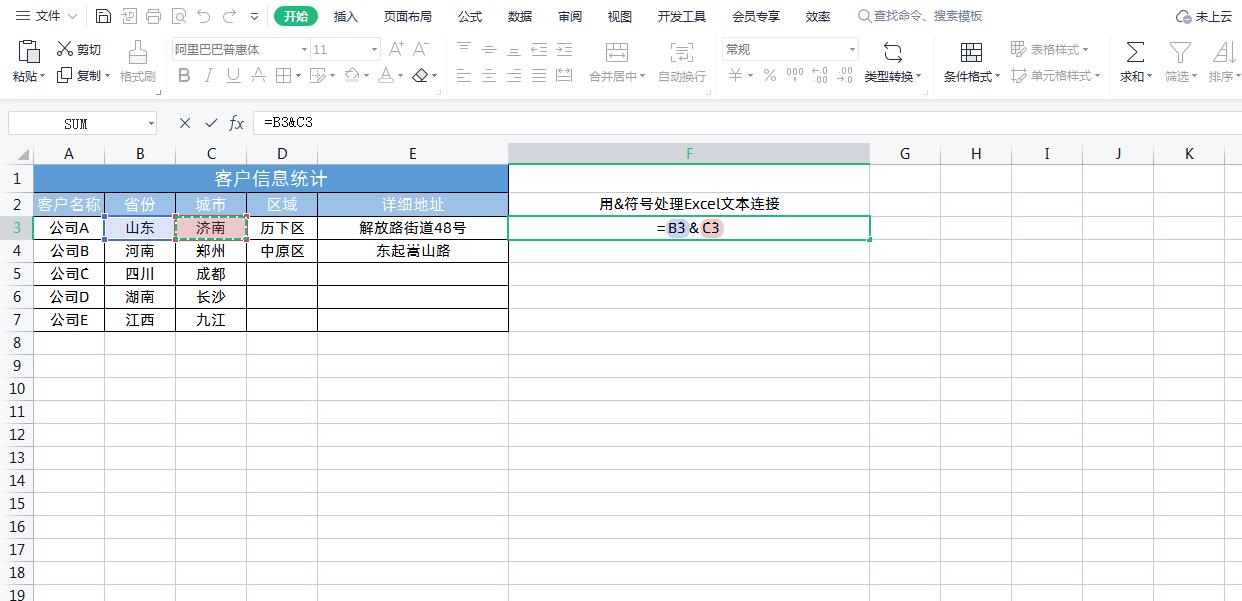
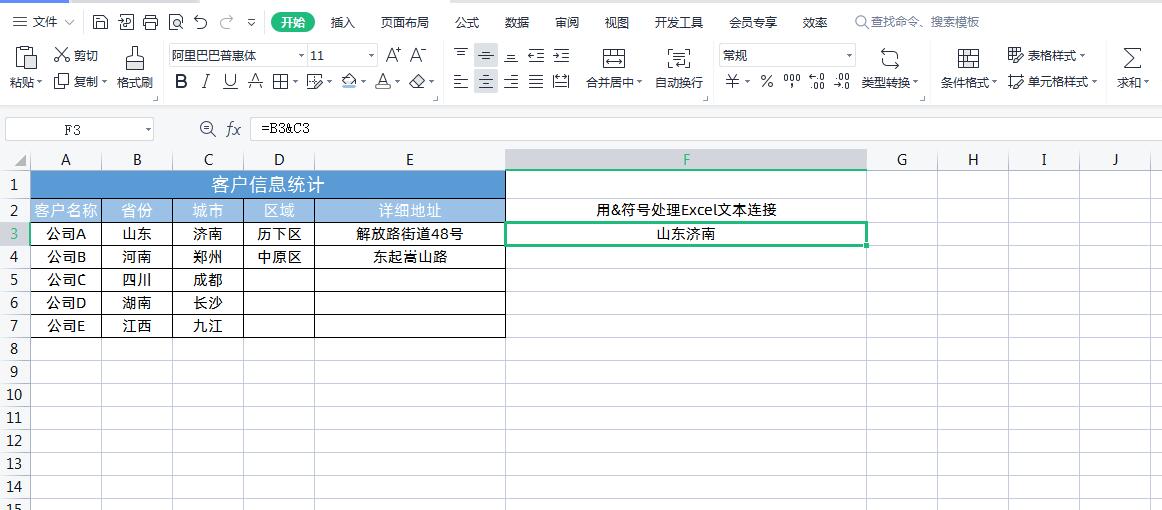
2、然后向下填充其它数据即可,如下图所示
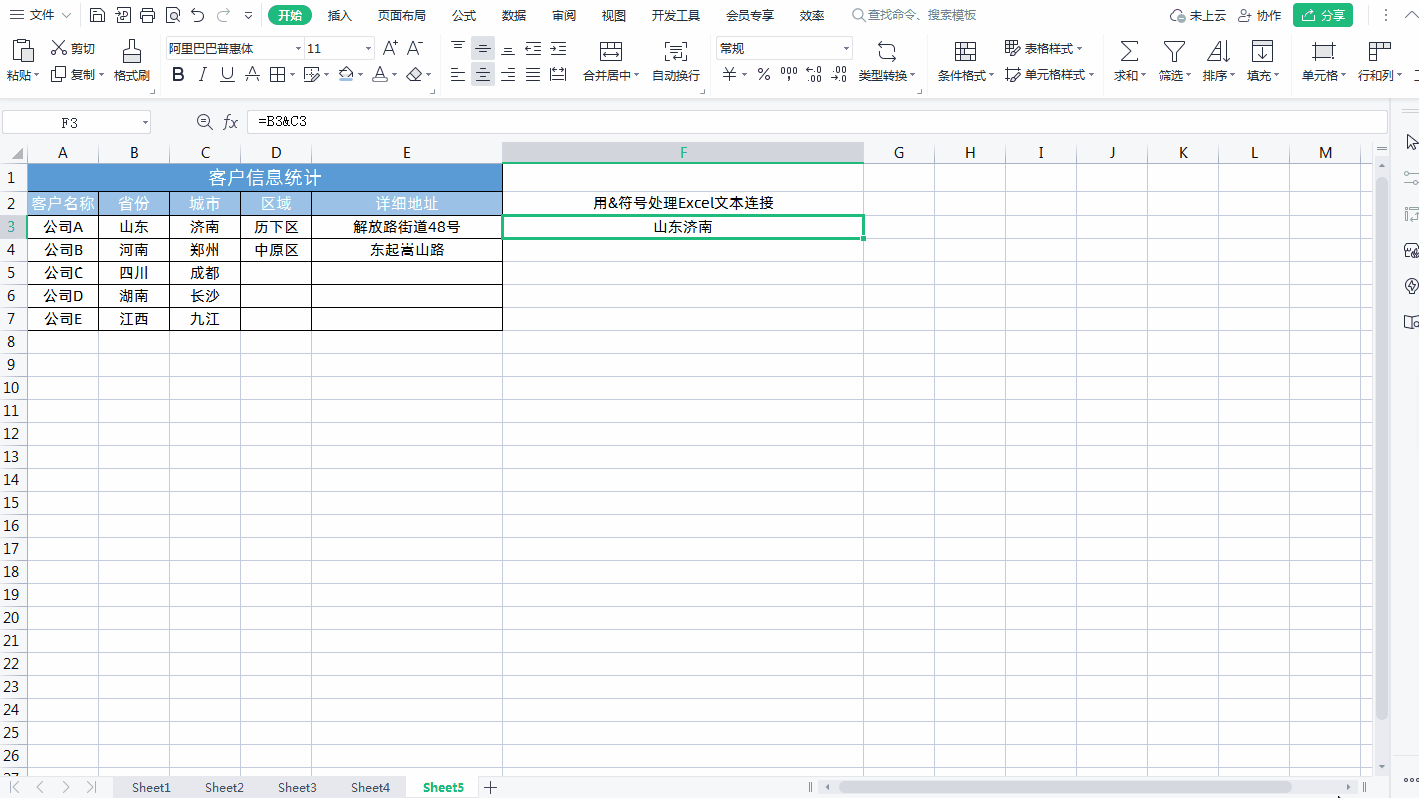
当然,如果我们想为连接后的文本前后添加上文字的话,同样可以通过&符号添加,比如说在文本前面加上“中国”,文本后面加上“客户”,公式如下:="中国"&B3&C3&"客户"
需要注意是的双引号需要是英文状态下的双引号。
二、巧用CONCAT函数 组合文本
公式=CONCAT(text1…)
text1 … 为 1 到 255个要联接的文本项。这些文本项可以是文本字符串或字符串数组,如单元格区域。
这个函数就是将多个区域和/或字符串的文本组合起来。
同样以上个表格为例,我们把省份、城市、区域文本组合到一块,具体操作如下:
1、在后面的空白单元格输入函数=CONCAT(),如下图
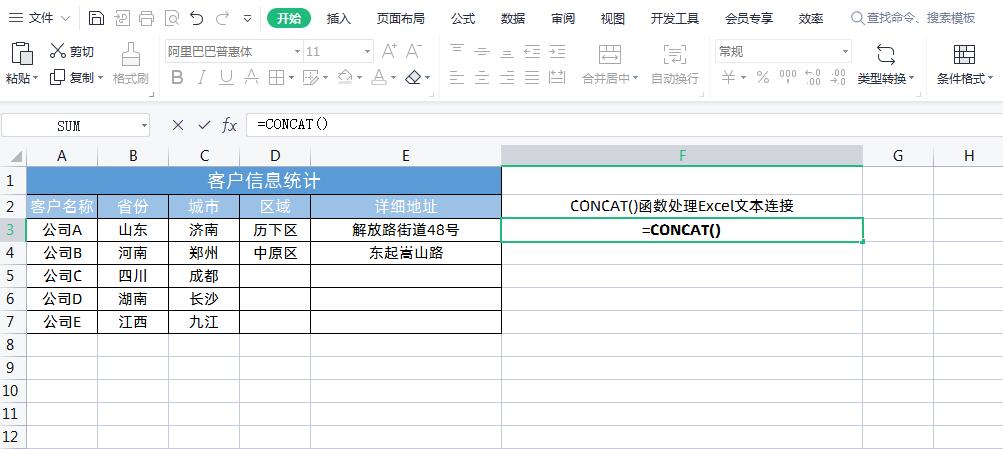
2、然后一次性选中要组合文本的省份、城市、区域单元格,最后回车,如下图所示
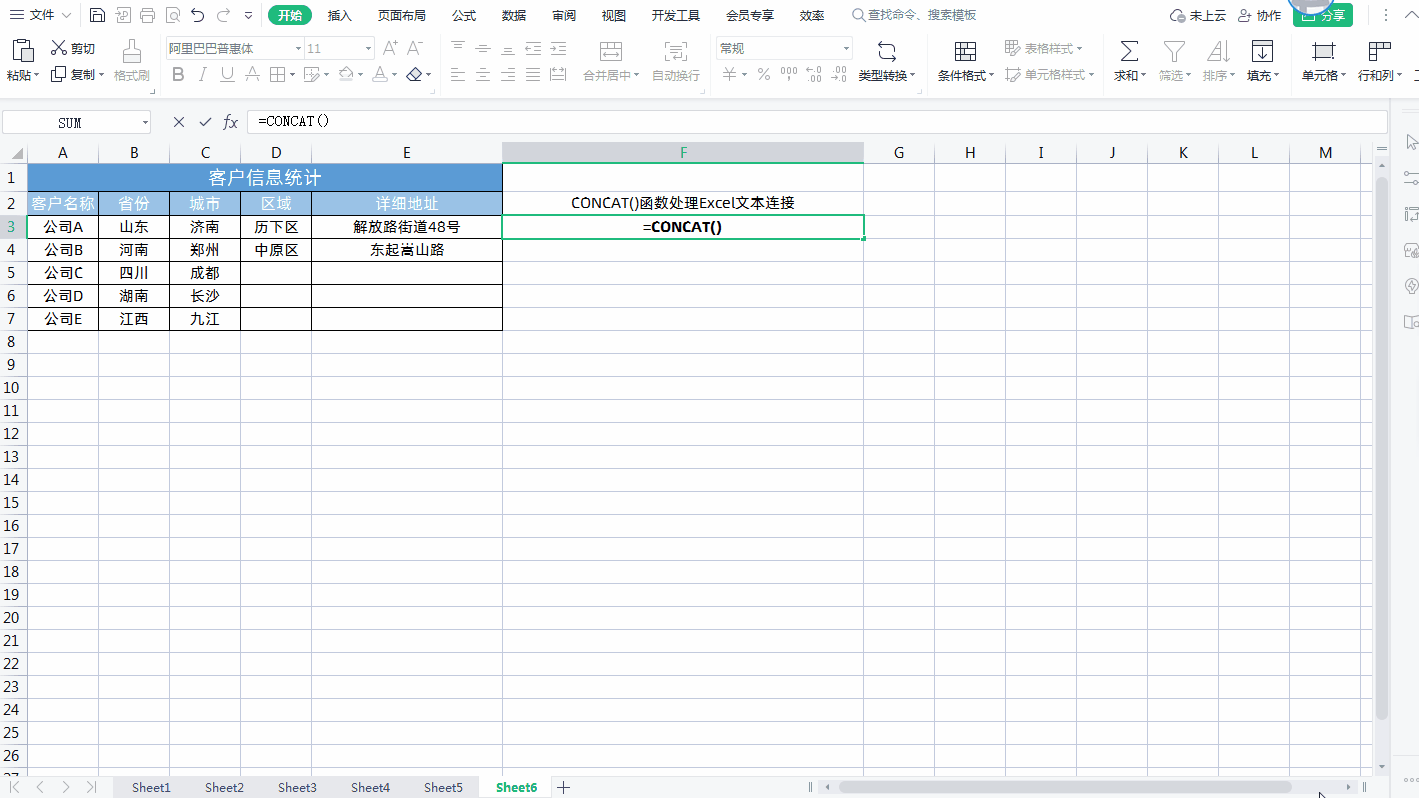
3、然后向下填充其它数据即可,如下图所示
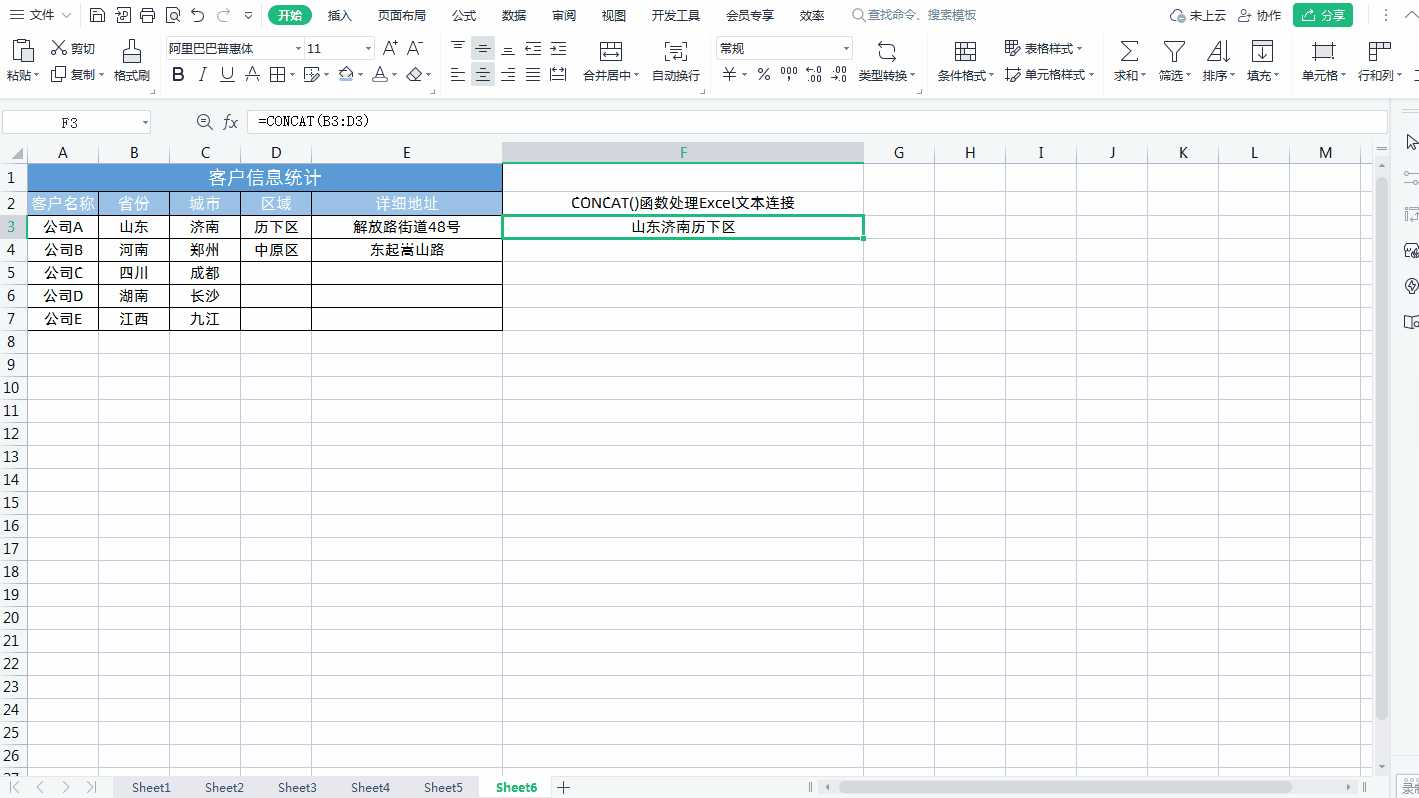
当然,CONCAT函数也可以纵向组合文本,比如说我们把Excel表格中的城市组合到一块,只需要选中城市单元格数据即可,如下图所示
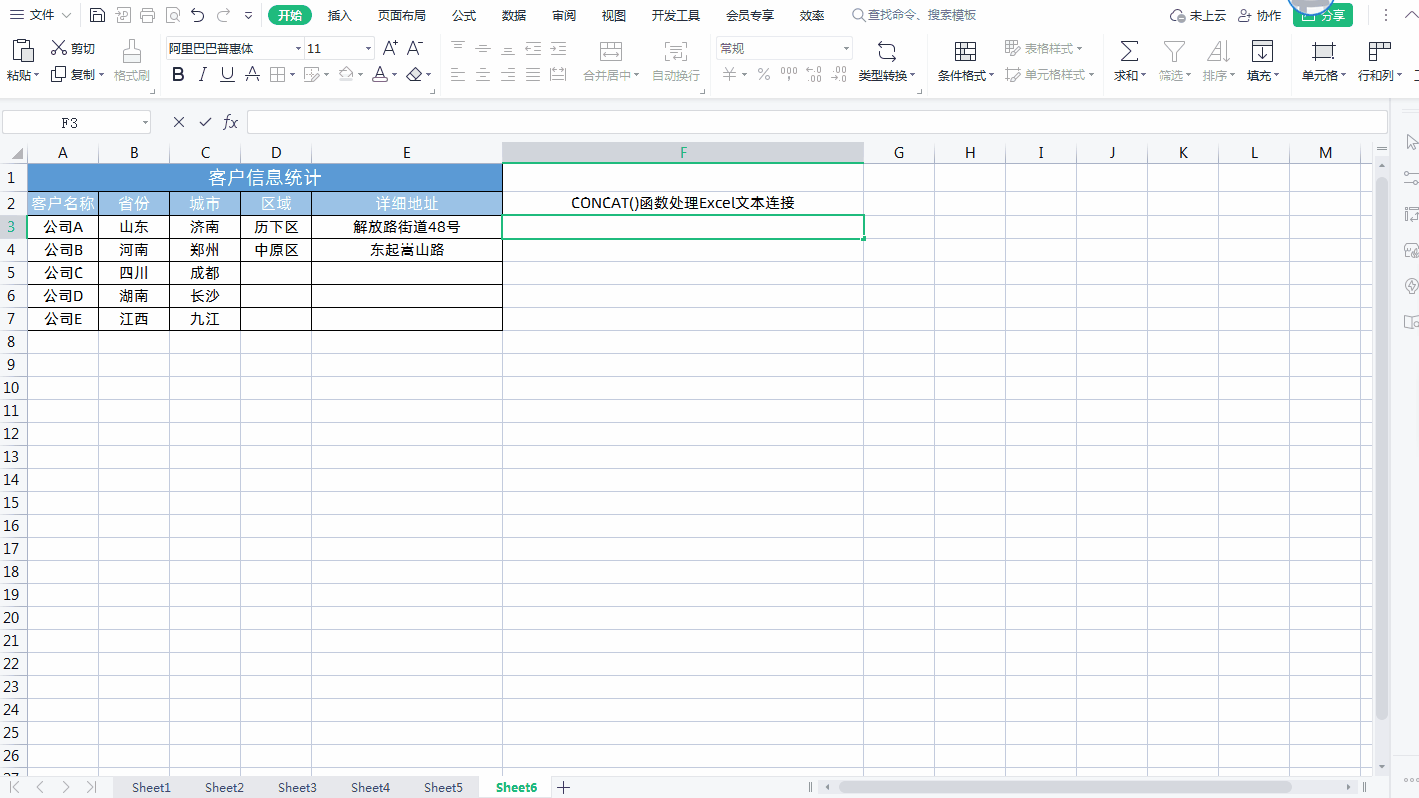
CONCAT函数有个缺点就是我们无法在文本中添加文字或者符号。
三、TEXTJOIN函数 更强大的合并文本函数
公式=TEXTJOIN(分隔符, 忽略空白单元格, 字符串1…)
分隔符:文本字符串,或者为空,或用双引号引起来的一个或多个字符,或对有效文本字符串的引用。如果提供一个数字,则将被视为文本。
忽略空白单元格:如果为 TRUE,则忽略空白单元格。
字符串1…:为 1 到 253 个要联接的文本项。这些文本项可以是文本字符串或字符串数组,如单元格区域。
TEXTJOIN函数将多个区域和/或字符串的文本组合起来,并在要组合的各文本值之间插入指定的分隔符。
我们就以上一个表格为例,把城市连接起来,并且中间添加少“、” ,具体操作如下
1、首先输入=TEXTJOIN()函数,如下图所示
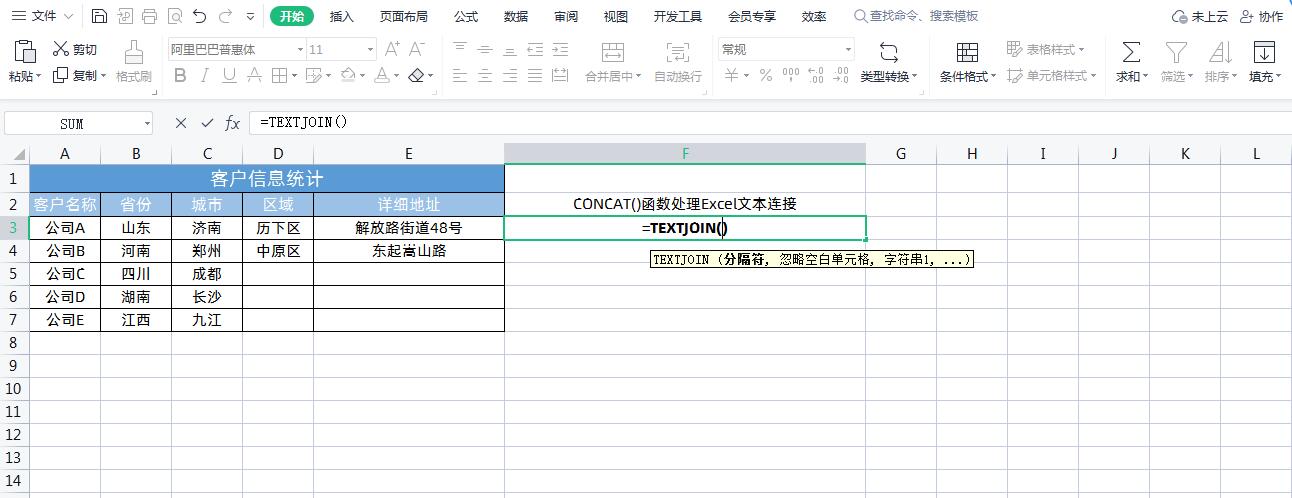
2、输入第一参数分隔符为=TEXTJOIN("、"),如下图
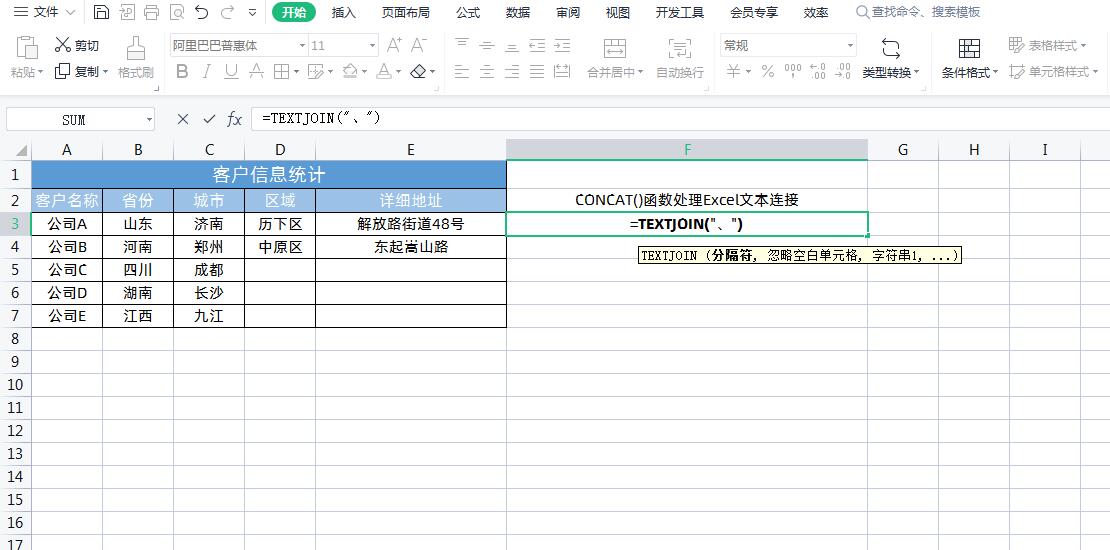
3、输入第二个参数为True就是忽略空白单元格=TEXTJOIN("、",TRUE)
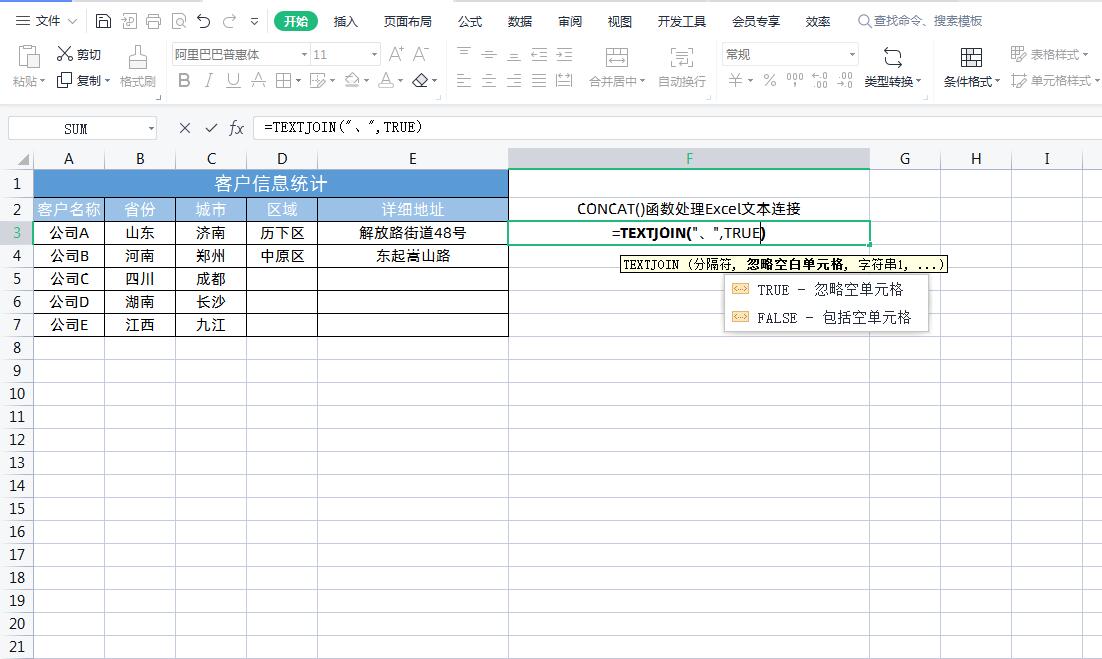
4、第三个参数就是要合并文本,最后回车即可,如下图所示
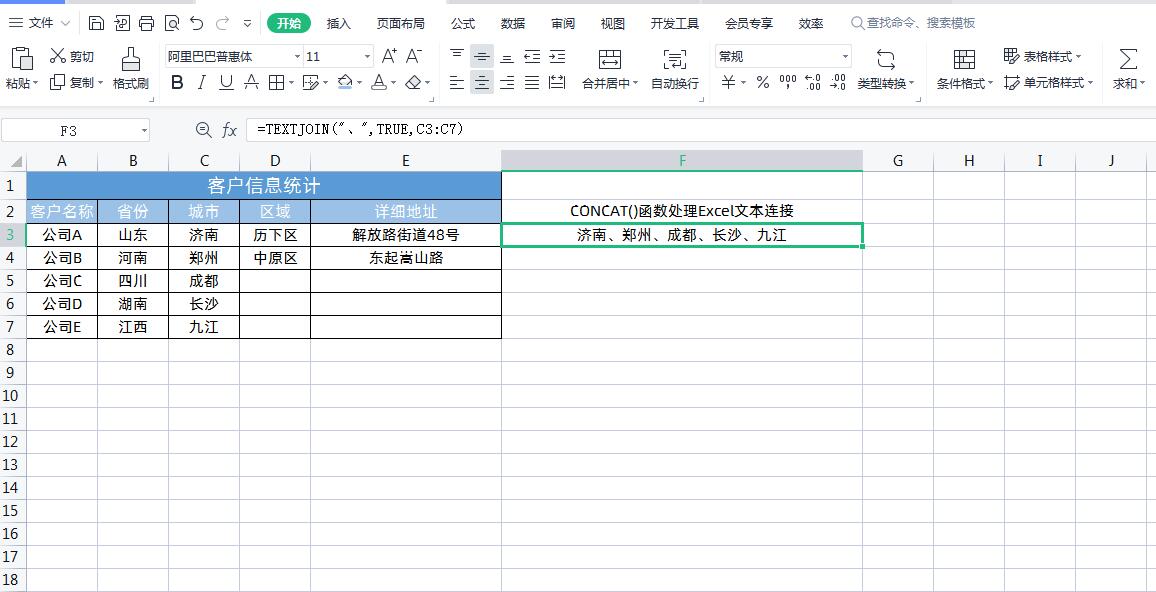
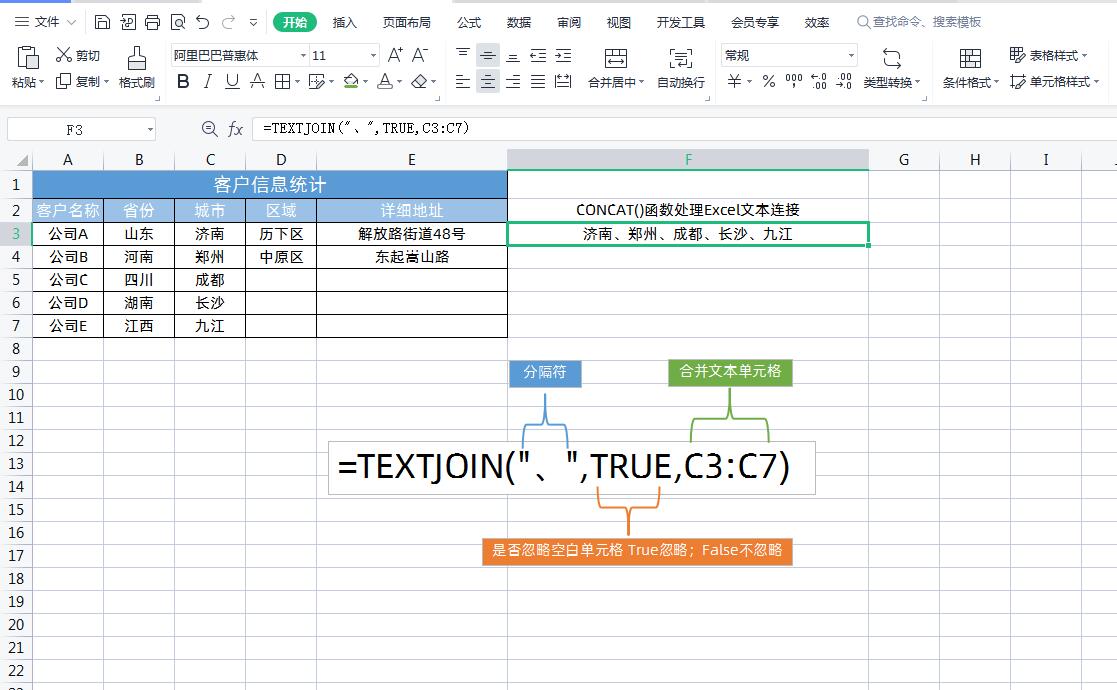
完整公式=TEXTJOIN("、",TRUE,C3:C7)











